Как заблокировать кого-то в LinkedIn без его ведома
Разное / / April 04, 2023
LinkedIn — это профессиональная сетевая платформа. Однако могут быть случаи, когда вам нужно заблокировать кого-то, чтобы защитить себя от нежелательных взаимодействий или спама. Если вам интересно, как это сделать, в этой статье мы расскажем вам, как заблокировать кого-то в LinkedIn.
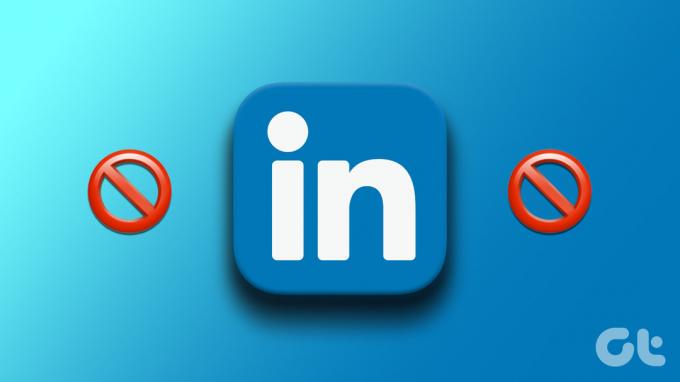
Помимо блокировки участника LinkedIn, мы также обсудим, что происходит, когда вы кого-то блокируете, и как разблокировать его, если вы передумаете. Обратите внимание, что деактивация или удаление учетной записи LinkedIn это не решение. Итак, имея в виду этот контекст, давайте начнем со статьи.
Что происходит, когда вы блокируете участника LinkedIn
Когда вы блокируете кого-то в LinkedIn, вы больше не будете видеть его контент в своей ленте и не сможете с ним взаимодействовать. Если вы уже установили связь с участником, его блокировка также будет удалить их из вашего соединения список. Кроме того, заблокированный участник не получит никаких уведомлений о том, что вы его заблокировали.

Кроме того, если вы заблокируете кого-то в группе LinkedIn, вы не сможете увидеть их содержание в ленте группы или ваши результаты поиска в группе. Более того, вы не сможете взаимодействовать с ними в группе, например, комментируя их сообщения или отправляя им личные сообщения внутри группы.
Если вы являетесь владельцем или модератором группы, у вас может быть возможность удалить участника из группы. Это будет зависеть от настроек группы и вашей роли в группе. С этим покончено, давайте перейдем к шагам.
Как заблокировать кого-либо в LinkedIn с помощью рабочего стола
Заблокировать кого-либо в LinkedIn довольно просто и понятно. Неважно, находится ли пользователь в вашем соединении; шаги останутся прежними. Следуйте вместе.
Шаг 1: Откройте LinkedIn в предпочитаемом вами браузере, используя приведенную ниже ссылку.
Перейти на LinkedIn

Шаг 2: Найдите пользователя, которого хотите заблокировать, и выберите учетную запись.
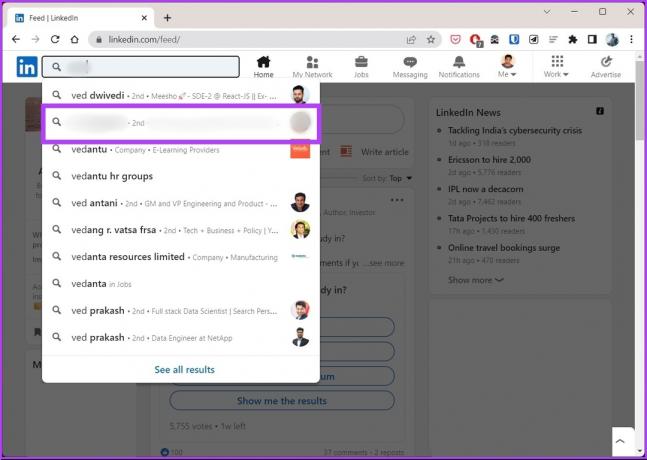
Шаг 3: перейдите к «Просмотреть полный профиль».
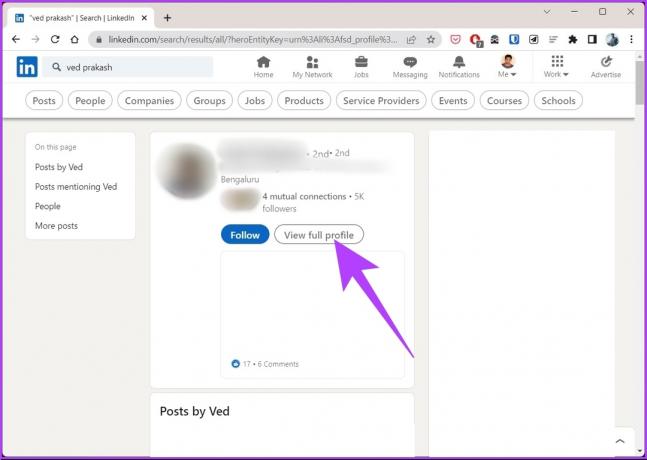
Шаг 4: Под профилем нажмите кнопку «Дополнительно» рядом с опцией «Сообщение».
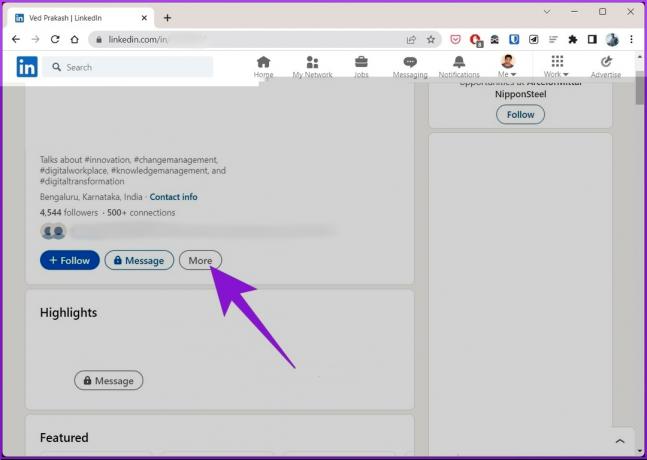
Шаг 5: в раскрывающемся меню выберите «Пожаловаться / заблокировать».

Шаг 6: в окне «Отчет» выберите «Заблокировать [имя пользователя]».

Шаг 7: Наконец, в окне подтверждения выберите «Блокировать».

Вот и все. Вы успешно заблокировали пользователя в LinkedIn. Что делать, если вы на мобильном телефоне? Что ж, переходим к следующему способу.
Как заблокировать людей в мобильном приложении LinkedIn
Независимо от того, какую мобильную операционную систему вы используете, шаги, чтобы заблокировать кого-либо в мобильном приложении LinkedIn, легко выполнить. Выполните следующие шаги.
Шаг 1: откройте приложение LinkedIn на мобильном устройстве.

Шаг 2: перейдите на вкладку поиска и найдите учетную запись, которую хотите заблокировать. Найдя, нажмите и перейдите на страницу профиля пользователя.
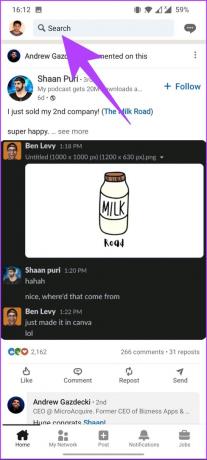
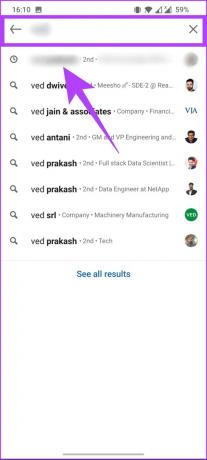
Шаг 3: Нажмите на кнопку «Просмотреть полный профиль».
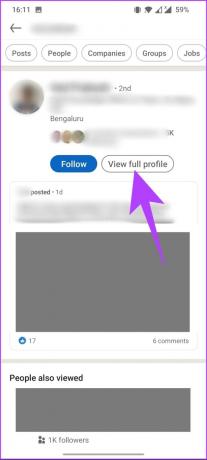
Шаг 4: В профиле нажмите на три точки рядом с кнопкой «Сообщение».
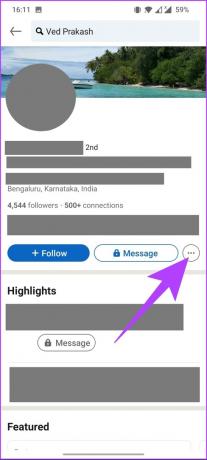
Шаг 5: выберите опцию «Пожаловаться или заблокировать» на нижнем листе.
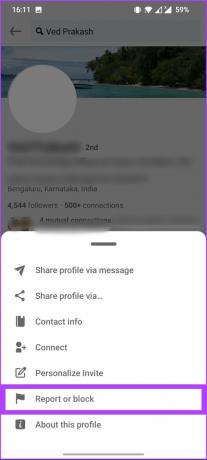
Шаг 6: На экране «Отчет» выберите «Заблокировать [имя пользователя]».
![перейти к Блокировать [имя пользователя]](/f/8a46f82f2ded29bb73dc4841cf434dec.jpg)
Шаг 7: Наконец, выберите «Блокировать» на экране подтверждения.
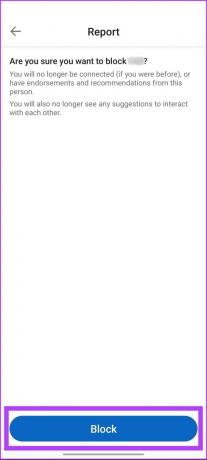
И при этом вы заблокировали выбранного пользователя в LinkedIn без его ведома. Если вы хотите узнать, сколько пользователей вы уже заблокировали в LinkedIn, продолжайте читать.
Как просмотреть свой черный список LinkedIn
Пытаясь заблокировать участников в LinkedIn, вы часто можете забыть количество заблокированных вами участников. Если вы хотите вернуться и проверить, вы можете. Шаги для ПК и мобильного приложения LinkedIn немного отличаются. Начнем с рабочего стола.
Проверьте свой черный список LinkedIn на рабочем столе
Шаг 1: Откройте LinkedIn в предпочитаемом вами браузере и нажмите изображение вашего профиля (я) в правом верхнем углу.
Перейти на LinkedIn

Шаг 2: в раскрывающемся меню в разделе «Учетная запись» выберите «Настройки и конфиденциальность».

Шаг 3: перейдите к разделу «Видимость» на левой панели.

Шаг 4: Наконец, в разделе «Видимость вашего профиля и сети» нажмите «Блокировка», чтобы увидеть список учетных записей, которые вы заблокировали в LinkedIn.

Это просто. Если вы разговариваете по телефону, перейдите к следующему разделу.
Проверьте свой черный список LinkedIn в мобильном приложении
Шаг 1: откройте приложение LinkedIn и коснитесь изображения своего профиля.

Шаг 2: перейдите в «Настройки» и нажмите «Видимость».
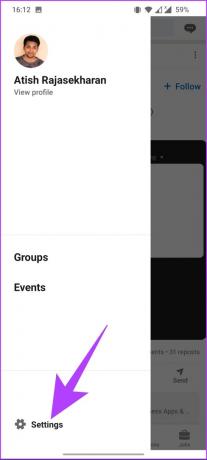
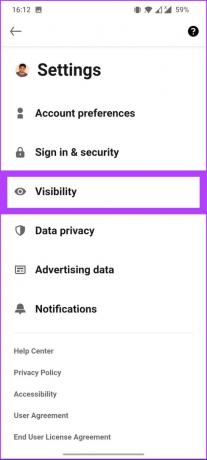
Шаг 3: Наконец, нажмите «Блокировка», чтобы увидеть список заблокированных.


При этом вы увидите список пользователей, которых вы активно блокируете. Если вы передумаете после просмотра списка, вы можете разблокировать учетную запись. Продолжить чтение.
Как разблокировать кого-то в LinkedIn
Разблокировать участников в LinkedIn так же просто, как заблокировать пользователя. Однако к упомянутому выше способу просмотра заблокированного аккаунта есть небольшое дополнение.
Примечание: Если вы разблокируете участника, вы не сможете заблокировать его в течение 48 часов.
Шаг 1: откройте LinkedIn в предпочитаемом вами браузере и войдите в систему.
Перейти на LinkedIn

Шаг 2: нажмите на изображение своего профиля (Я) в правом верхнем углу.

Шаг 3: в раскрывающемся меню выберите «Настройки и конфиденциальность».

Шаг 4: перейдите к разделу «Видимость» на левой панели.

Шаг 5: Теперь в разделе «Видимость вашего профиля и сети» нажмите «Блокировка», чтобы просмотреть список учетных записей, которые вы заблокировали в LinkedIn.

Шаг 6: просмотрите список заблокированных, найдите имя пользователя, которого хотите разблокировать, и нажмите кнопку «Разблокировать».

Шаг 7: В приглашении введите свой пароль и нажмите «Разблокировать участника».

Ну вот. Вы успешно разблокировали участника из списка заблокированных участников. Если у вас есть какие-либо вопросы, ознакомьтесь с разделом часто задаваемых вопросов ниже.
Часто задаваемые вопросы о блокировке людей в LinkedIn
Вы не можете заблокировать кого-либо в LinkedIn, не просматривая его профиль. Однако вы можете скрыть свою личность, чтобы казаться анонимным при посещении профиля, чтобы заблокировать кого-либо.
Нет, LinkedIn не показывает пользователей, которые их заблокировали. Однако есть несколько способов определить, заблокировал ли вас кто-то;
— Самый распространенный способ — ввести имя человека в «Управление моей сетью». Если имя не отображается, скорее всего, вас заблокировали.
- В строке поиска введите имя человека, которого хотите найти. Если в сообщении всплывает сообщение о том, что «этот профиль недоступен», скорее всего, этот человек заблокировал вас.
Всякий раз, когда вы блокируете кого-то в LinkedIn, они больше не смогут взаимодействовать с вами. Однако предыдущие сообщения, которыми вы обменивались с человеком, которого вы заблокировали, останутся в папке «Входящие» LinkedIn, но вы не сможете увидеть новые отправленные им сообщения.
Держите свою профессиональную сеть в чистоте
Следуя шагам, упомянутым в статье, вы можете легко заблокировать кого-то в LinkedIn и удалить его из своей профессиональной сети. Обратите внимание, что блокировка кого-либо в LinkedIn — это постоянное действие. Вы должны тщательно обдумать свою ситуацию, прежде чем предпринимать какие-либо действия. Теперь, когда вы знаете, как заблокировать кого-то в LinkedIn, было бы идеально знать, как защитите свою учетную запись LinkedIn с помощью двухэтапной проверки.
Последнее обновление: 27 декабря 2022 г.
Вышеупомянутая статья может содержать партнерские ссылки, которые помогают поддерживать Guiding Tech. Однако это не влияет на нашу редакционную честность. Содержание остается беспристрастным и аутентичным.



